
엑셀쿠키는 한 번의 다운로드로 평생 이용하실 수 있습니다. 프로그램과 데이터를 고객의 PC에 저장하여 사용하는 형식이라 안전하게 사용 가능합니다. 이용 기간에 따른 추가 비용이 발생하지 않아 매우 경제적입니다.
중소기업의 개별 특성, 다양한 업무를 상황별로 고려하여 제작된 프로그램을 업데이트합니다. 분야별 5,000여 개의 프로그램 중 내 업무에 맞는 프로그램을 다운받는 맞춤형 서비스입니다.
쿠키 프로그램은 MS Excel의 기본 사용법만 알면 즉시 사용할 수 있는 매운 쉬운 프로그램으로 누구나 손쉽게 배우고 사용할 수 있습니다.
중소기업의 모든 업무자동화!
쿠키의 업무자동화 프로그램은 VBA 코드로 개발된 제품으로
MS Excel 프로그램 기반으로 사용 가능하며,
자체적으로 개발한 기능은 물론,
MS Excel의 강력한 기능을 모두 사용하실 수 있습니다.

엑셀쿠키는 기업의 생산성을 높이는 업무자동화 지원 프로그램입니다.
 인쇄 기능 알아보기
인쇄 기능 알아보기
 이럴 때 사용하세요.
이럴 때 사용하세요.
엑셀 워크시트는 인쇄 페이지 단위로 구분되어 있지 않기 때문에 인쇄 전 페이지 레이아웃을 보거나
인쇄 미리보기를 통하여 인쇄 모양을 설정해 줘야 합니다.
그렇지 않을 경우 불필요한 페이지가 추가 출력되거나 인쇄가 짤려서 출력되는 경우가 발생할 수 있습니다.
 사용방법
사용방법
 페이지 레이아웃 보기
페이지 레이아웃 보기
[보기] 탭 - [통합 문서 보기] 그룹에서 '페이지 레이아웃' 메뉴를 클릭하면 시트가 페이지 단위로 구분표시 됩니다.
이제 불필요한 페이지가 출력되지 않는지, 페이지가 짤리지 않는지 확인합니다.
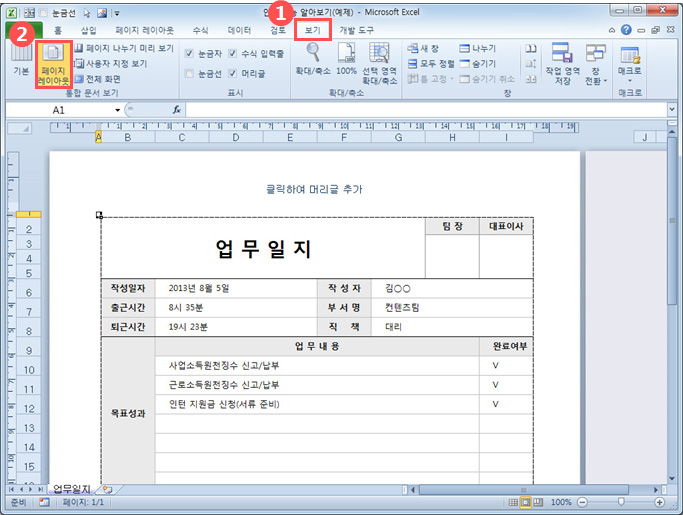
 인쇄 미리보기
인쇄 미리보기
[파일] 탭 - [인쇄]를 선택하면 백스테이지 열립니다.
여기서 인쇄, 매수, 프린터, 범위, 페이지, 여백, 배율 등을 설정하고 미리보기 후 인쇄할 수 있습니다.
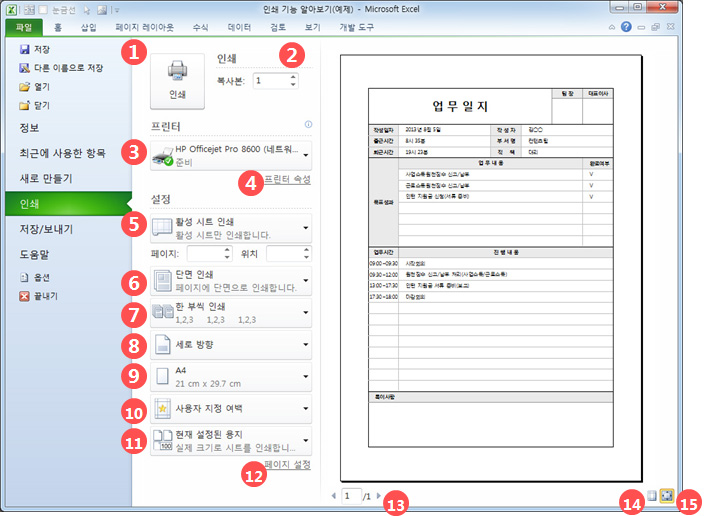
① 인쇄 : 미리보기 화면의 문서를 바로 인쇄합니다.
② 복사본 : 인쇄 매수를 지정합니다.
③ 프린터 : 인쇄할 프린터를 선택합니다.
④ 프린터 속성 : 선택한 프린터의 속성을 확인합니다.
⑤ 인쇄 대상 선택 : 활성 시트, 전체 통합 문서, 선태 영역 인쇄 등 인쇄 대상을 선택하거나 인쇄 페이지 범위를 설정할 수 있습니다.
⑥ 인쇄 방식 : 단면, 양면 인쇄를 선택할 수 있습니다.
⑦ 인쇄 순서 : 123, 123, 123 페이지 순으로 인쇄하거나 111, 222, 333 페이지 순으로 인쇄할 수 있습니다.
⑧ 용지 방향 : 가로, 세로 용지 방향을 선택합니다.
⑨ 용지 크기 : A4, B5, B6 등 용지 종류를 선택하거나 크기를 직접 설정할 수 있습니다.
⑩ 여백 : 용지 여백을 선택/설정할 수 있습니다.
⑪ 인쇄 배율 : 인쇄 배율을 선택/설정할 수 있습니다.
⑫ 페이지 설정 : 머리글/바닥글, 반복행/열 등 세부적인 페이지를 설정할 수 있습니다.
⑬ 페이지 보기 : 화살표를 클릭하여 이전, 다음 페이지를 볼 수 있습니다.
⑭ 여백 표시 : 설정된 여백을 표시하고 마우스로 드래그하여 직접 조절할 수 있습니다.
⑮ 페이지 확대/축소 : 미리보기 화면을 확대하거나 축소합니다.
2. 다운로드 받은 콘텐츠는 본인(본인회사)만 사용할 수 있습니다.
3. 다른 사람과 공유하거나 원본 또는 수정 후 무단전제,무단배포,무단판매,무단 공유할 수 없습니다.
4. 웹상에서 배포는 상업,비상업적 목적을 불문하고, 손해배상등 가중처벌됩니다.





















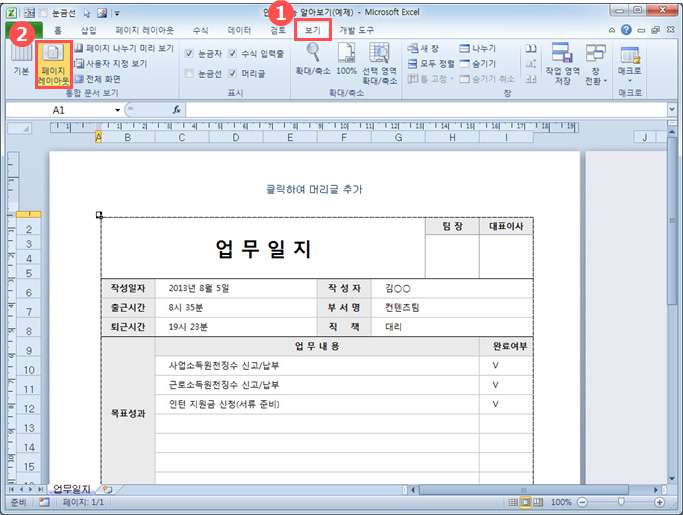
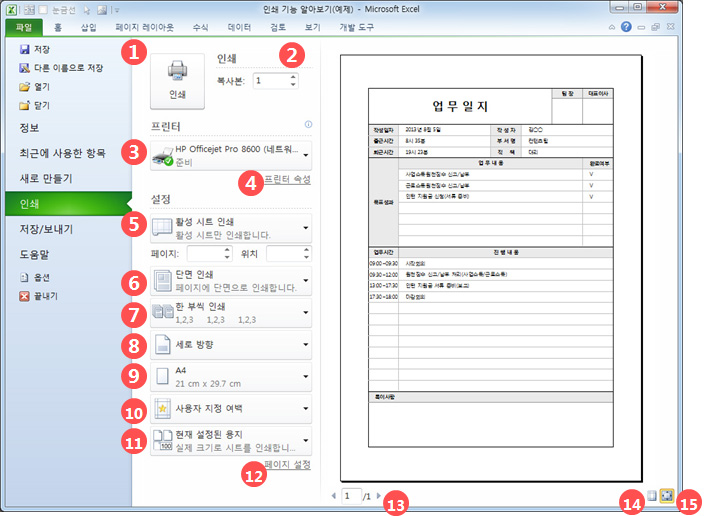



 KaKao ID 친구추가 : @coukey
KaKao ID 친구추가 : @coukey 


